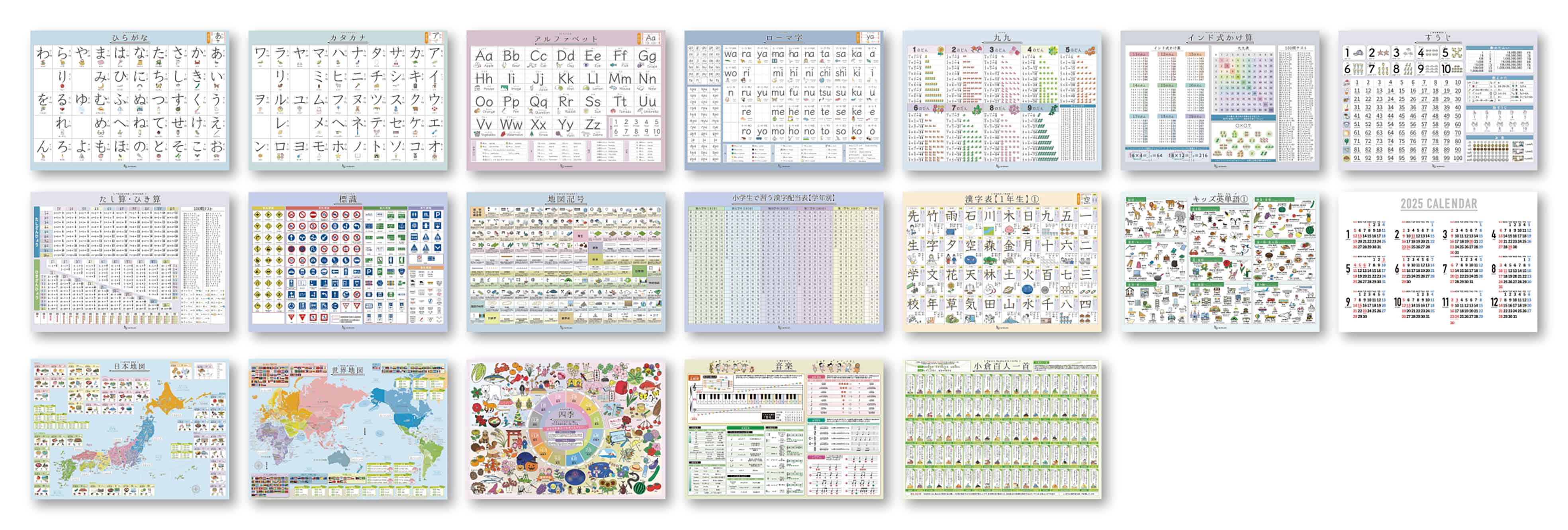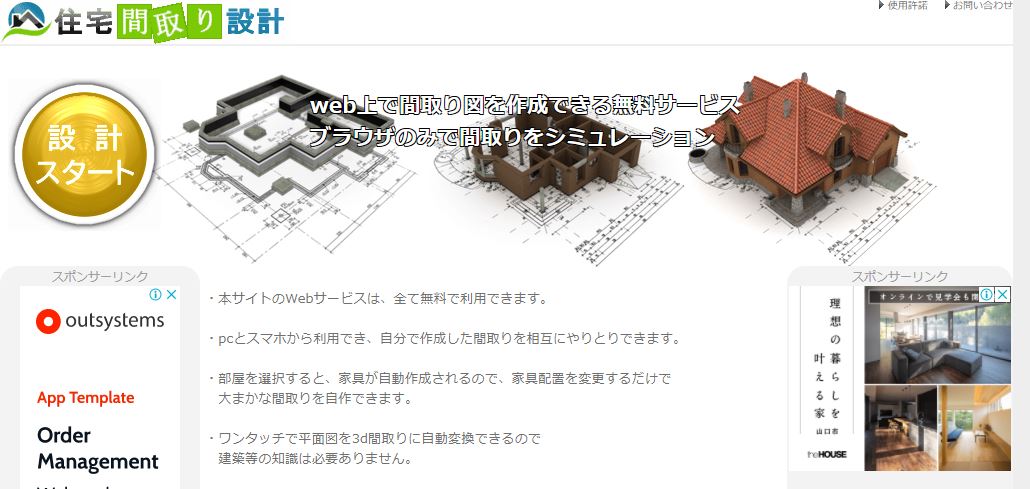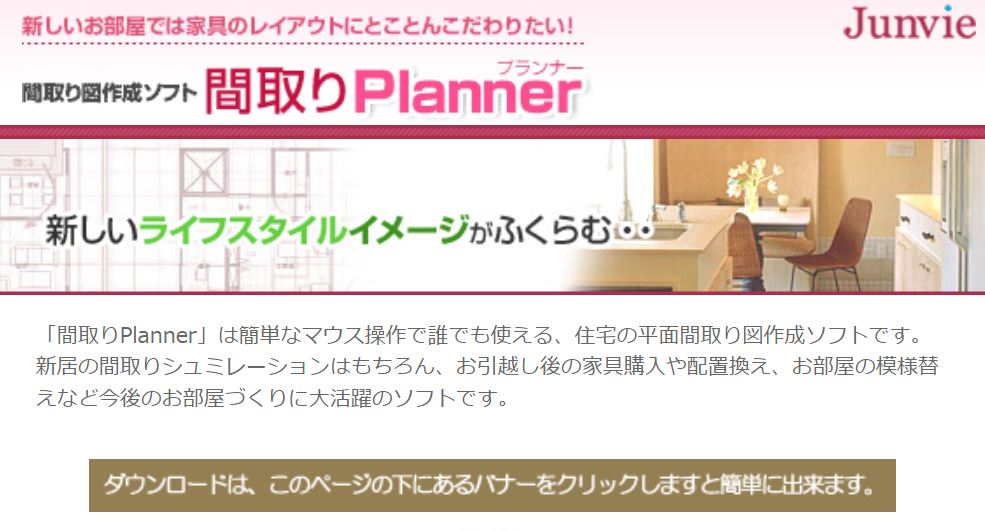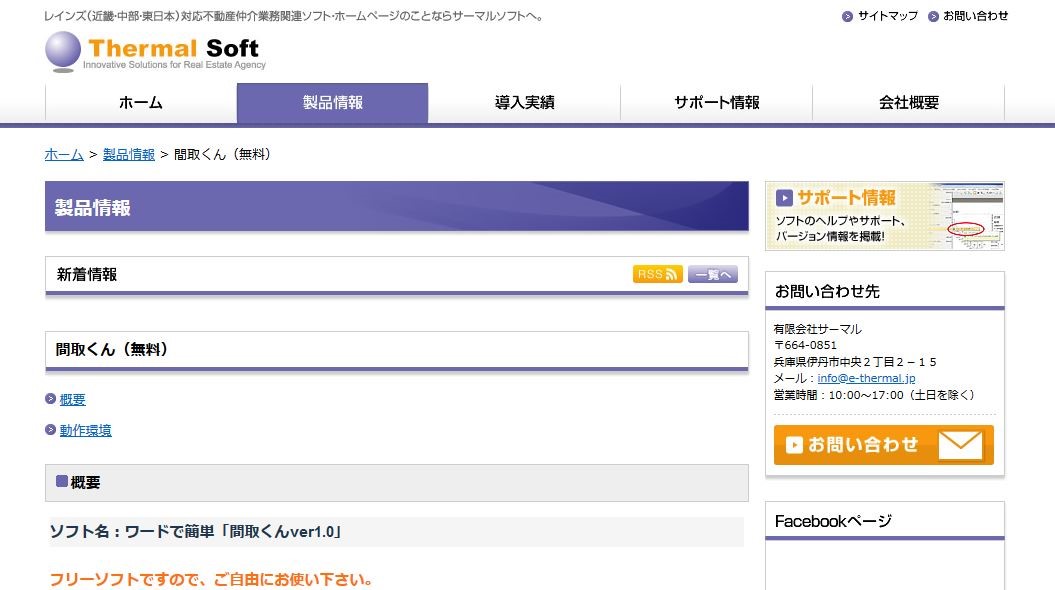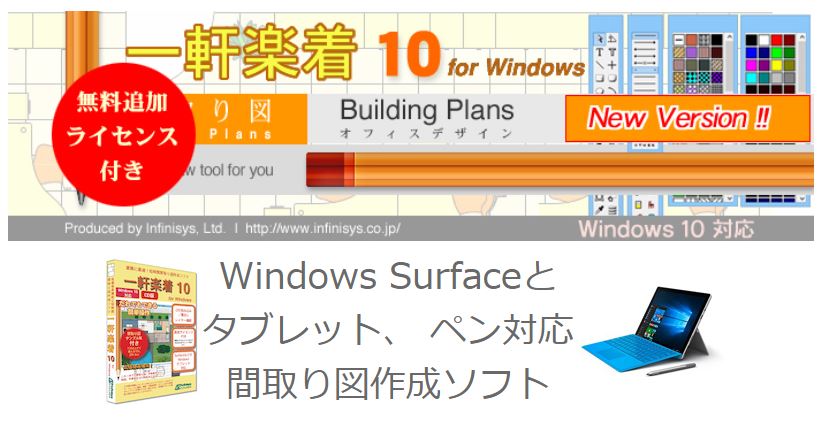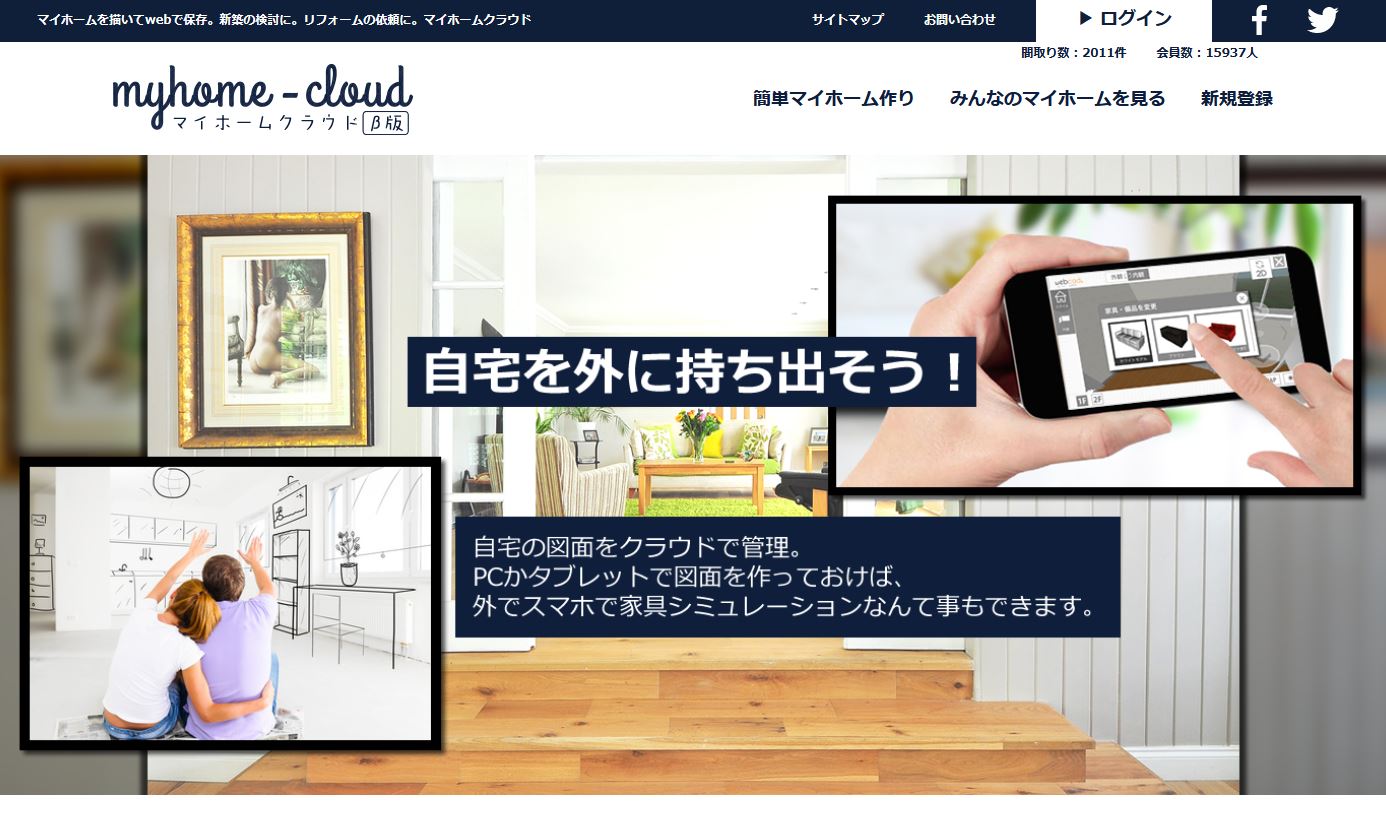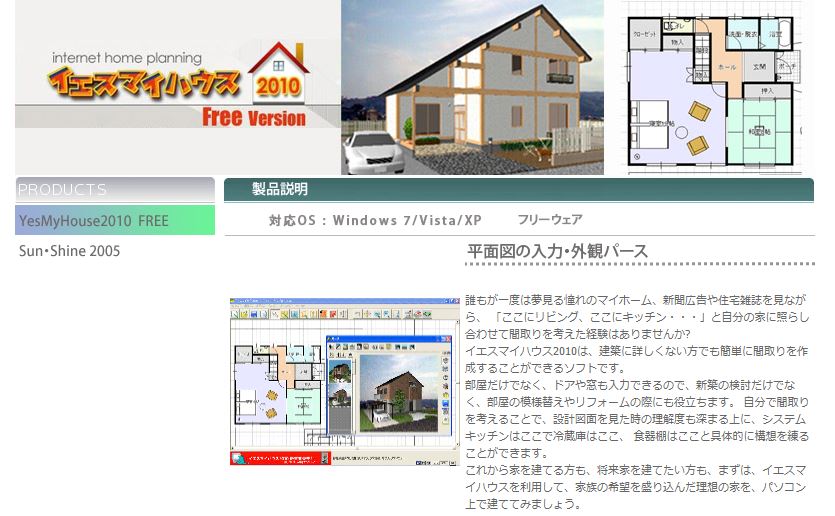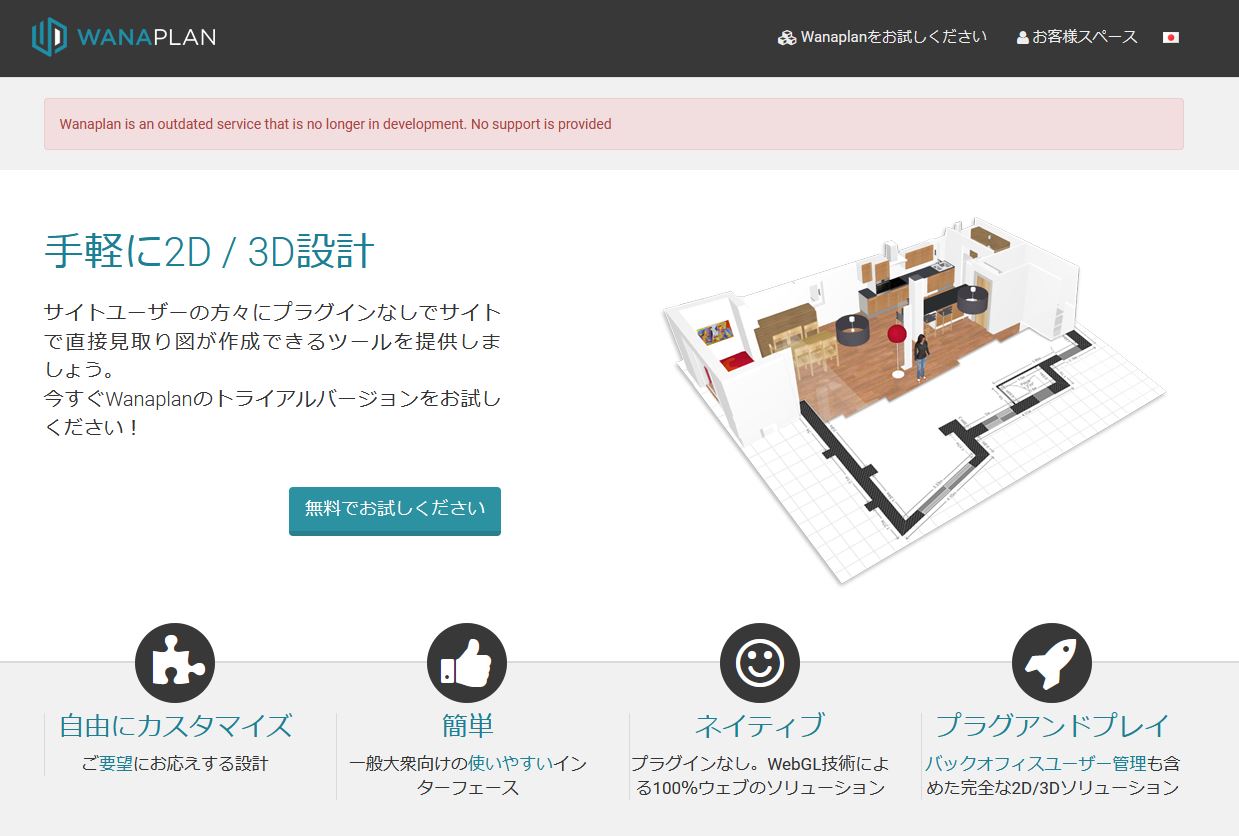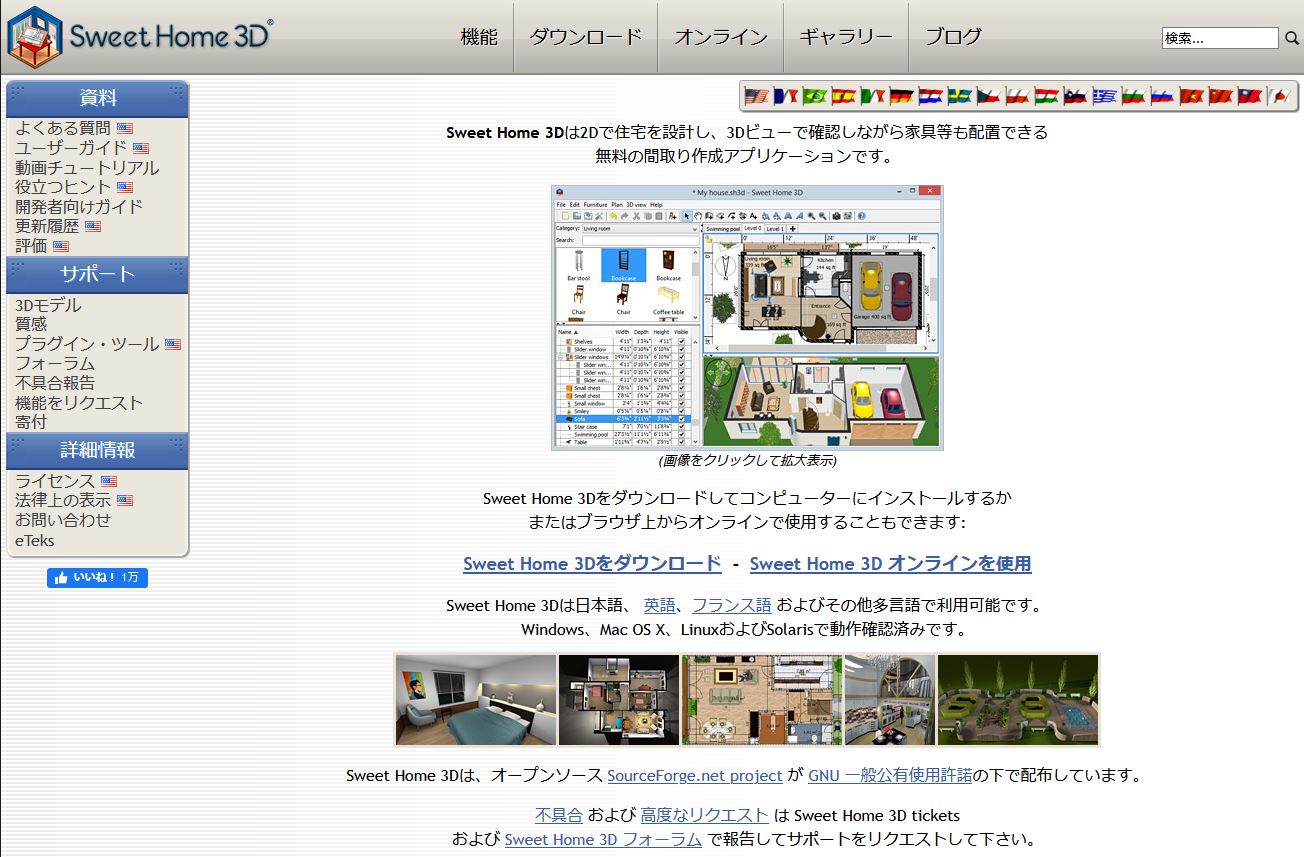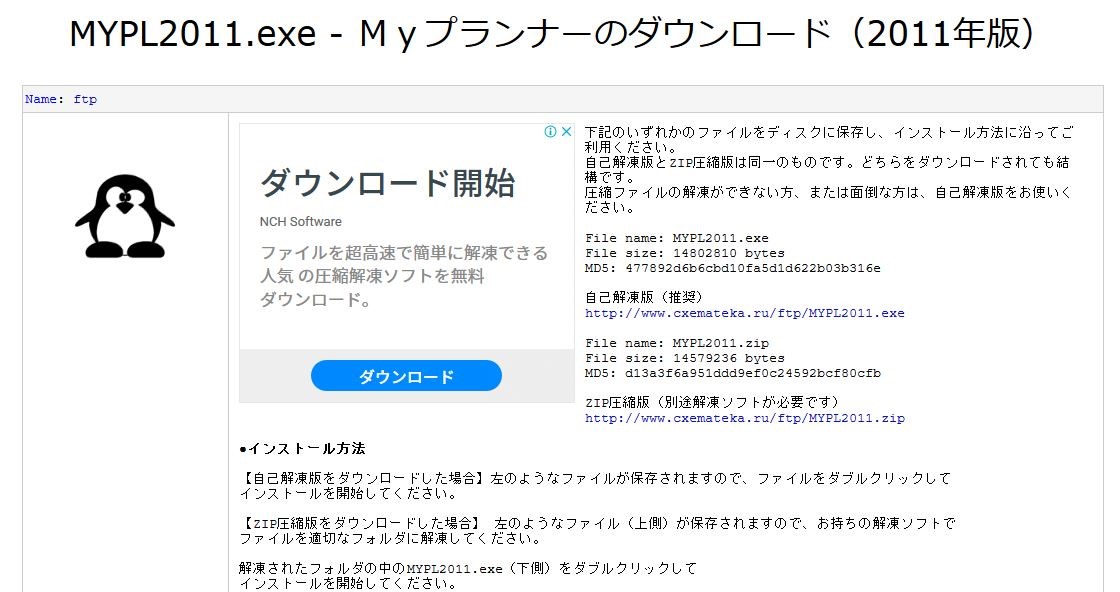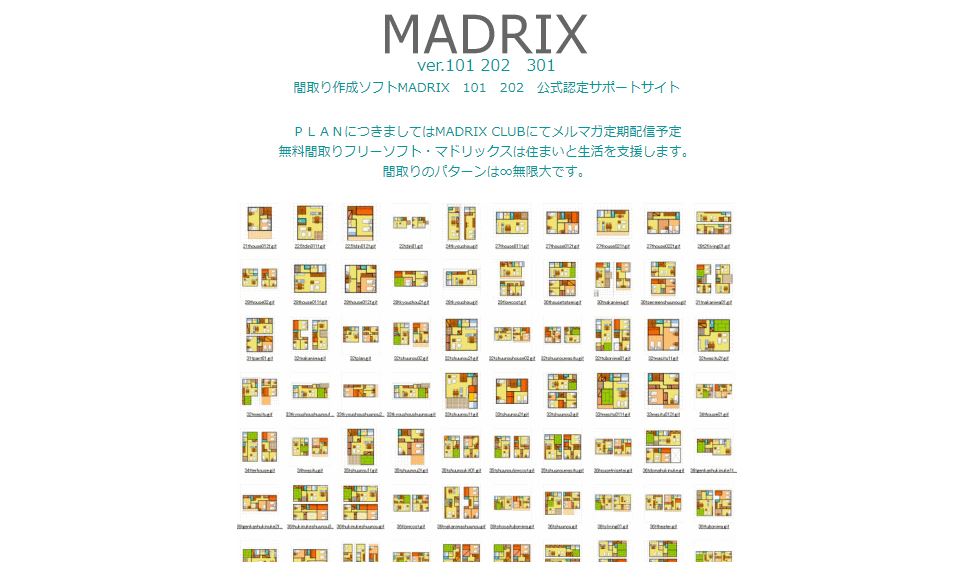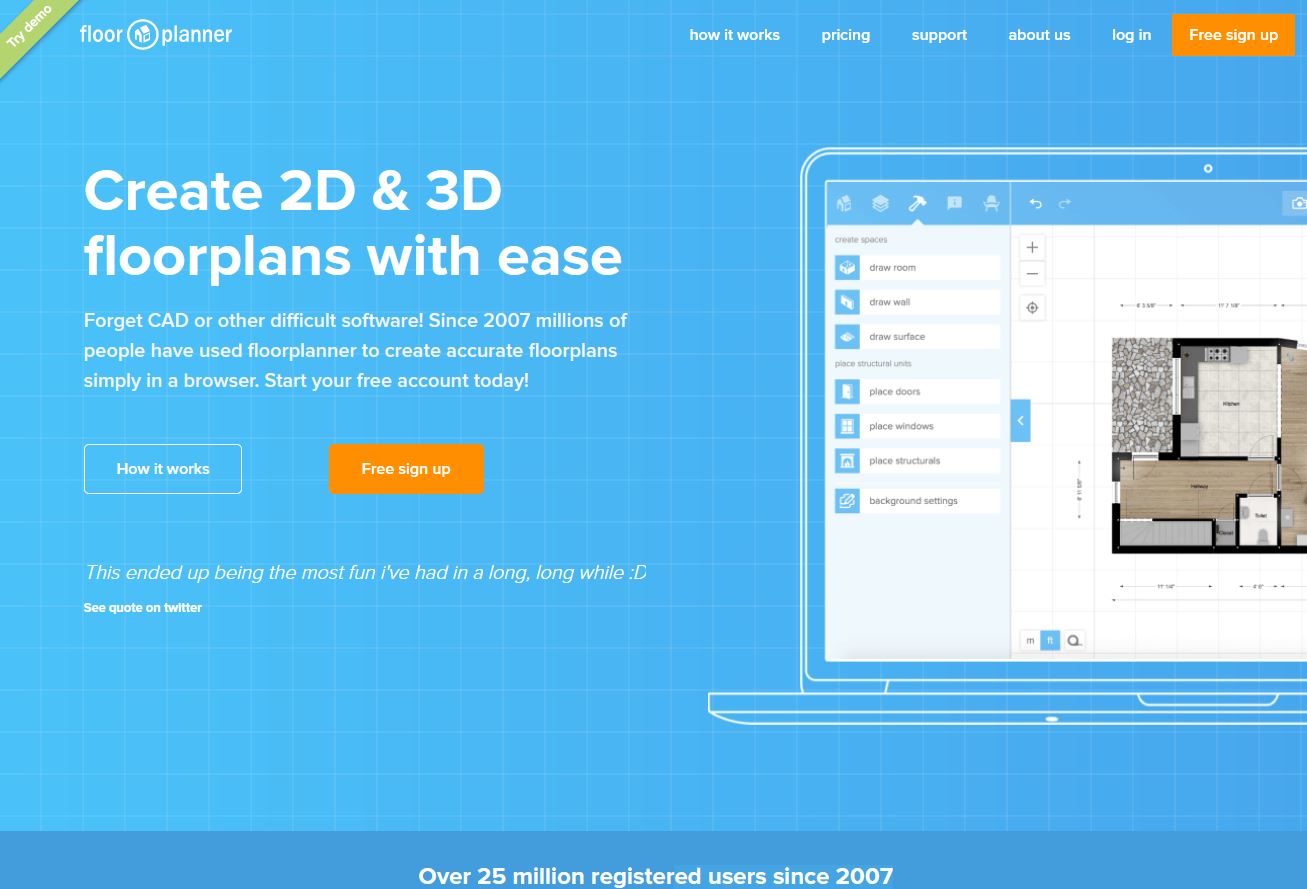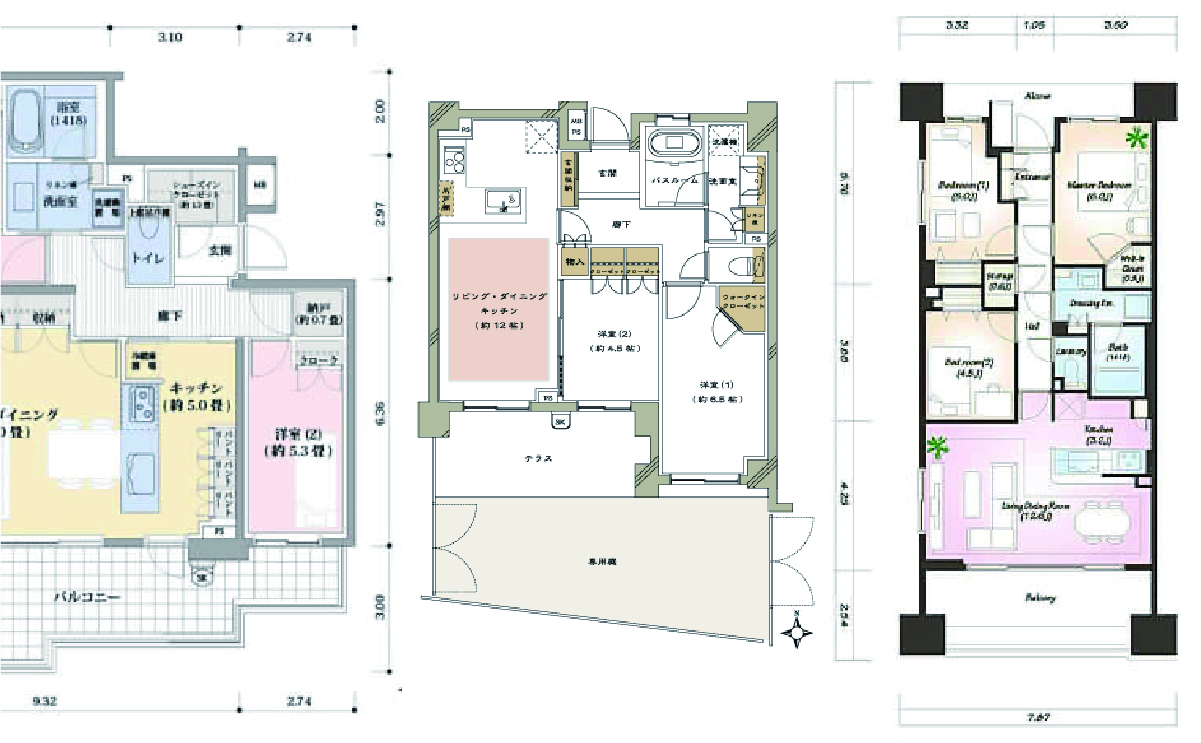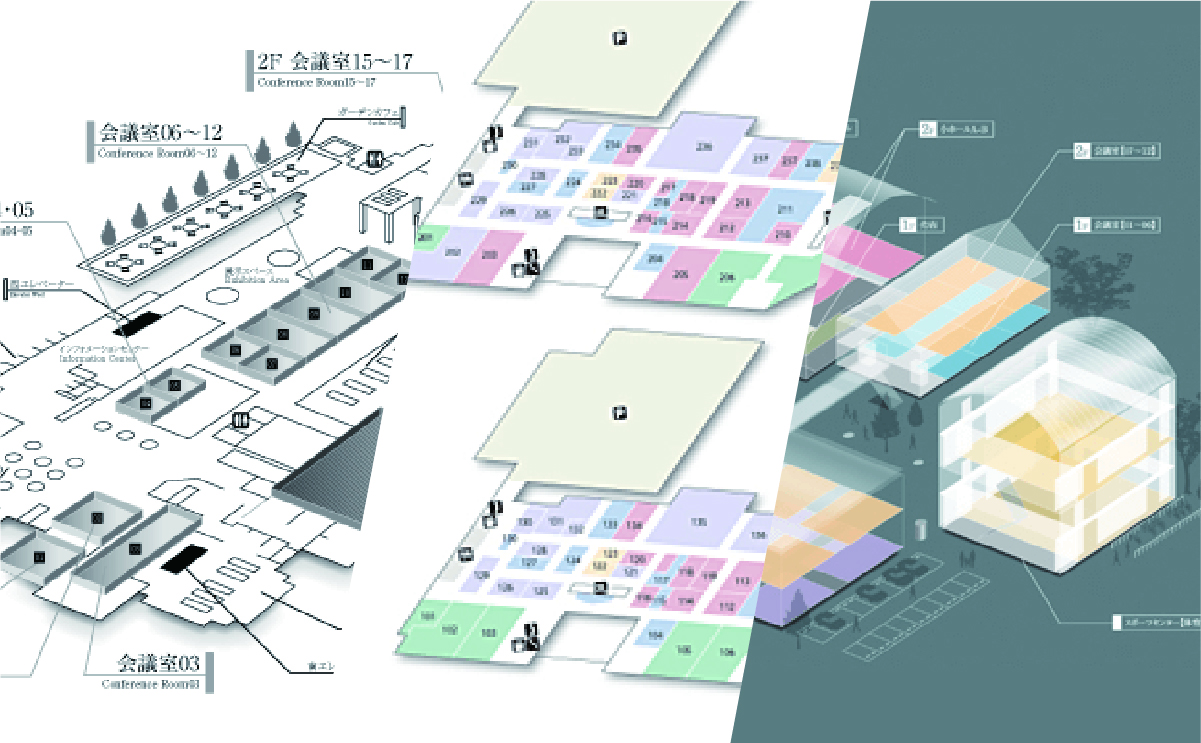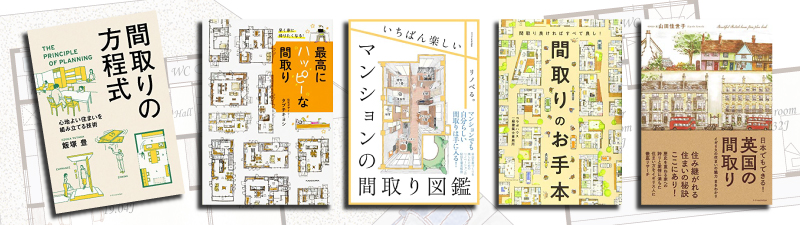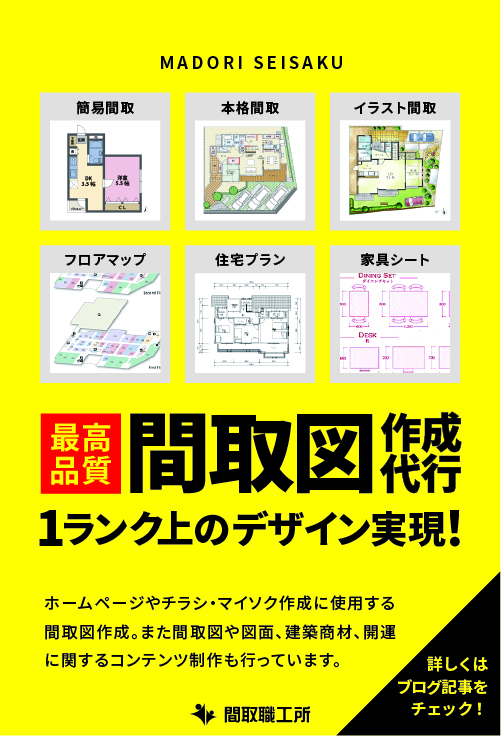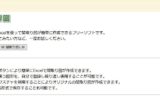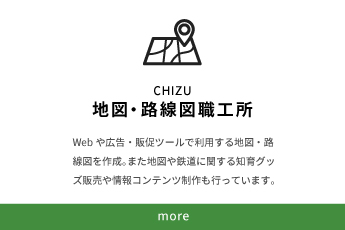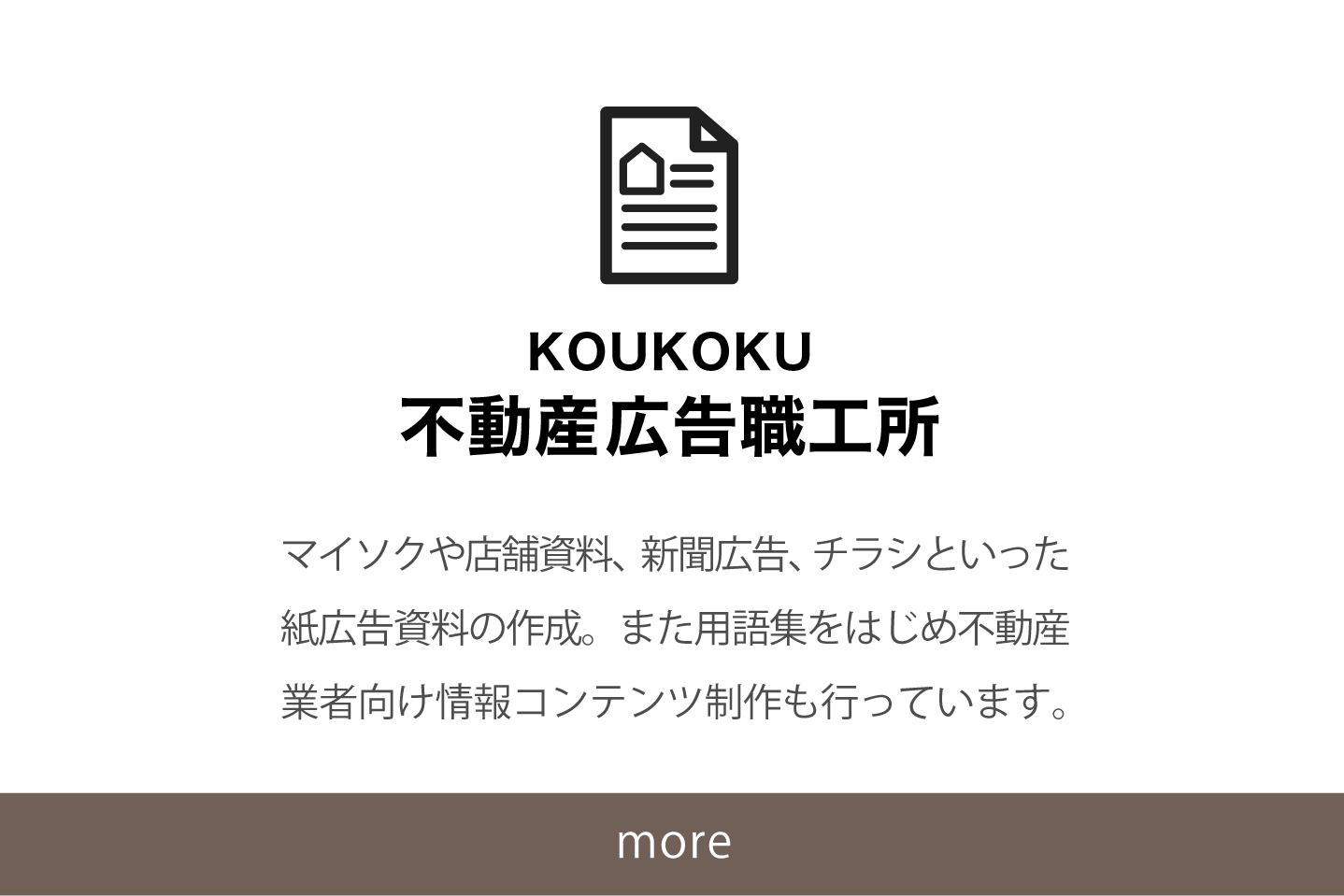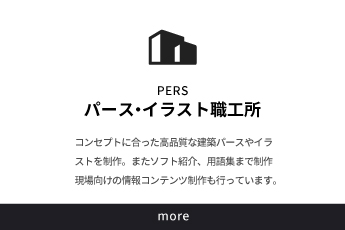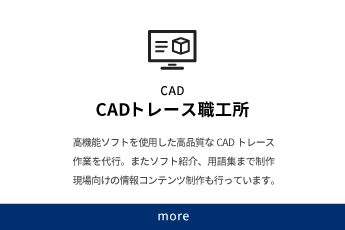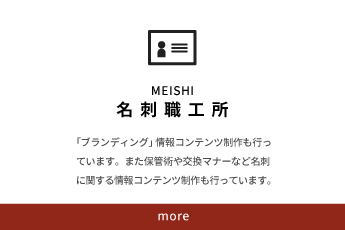この記事では、無料の間取り図作成ソフト『せっけい倶楽部』を紹介します。ダウンロードやンストールの方法から、基本的な間取り図の作成までを説明します。最後に体験談もあります。『せっけい倶楽部』をご利用されている方は、現在、間取り図ソフトを検討中の皆様のソフト選びの参考になる口コミを残していただけると嬉しいです。
| メーカー名 | 株式会社ハウテック |
| 特徴 | 無料で使用できる高機能な間取り作成ソフトです。あらかじめ準備されている間取りを配置したり、複雑な形の間取りも自由に配置することが可能です。オンラインマニュアルも充実しているので、基本的な操作は開設されています。 |
| サイトの主なコンテンツ | 操作ガイド、Q&A、動作環境、インストール方法、質問箱、投稿作品 数、アドバイス |
| 対応OS・必要ソフト等 | Windows10/8/7/Vista/XP |
| 価格 | 無料 |
| Official Site | せっけい倶楽部 |
※このサイトは広告が含まれております。リンク先の他社サイトにてお買い求めの商品、サービス等について一切の責任を負いません。
『せっけい倶楽部』の登録方法
ソフトのダウンロード
せっけい倶楽部のホームページ左上の「Free Download ダウンロード無料配信中!」の項目をクリックすると、「せっけい倶楽部」のダウンロードページが表示されます。
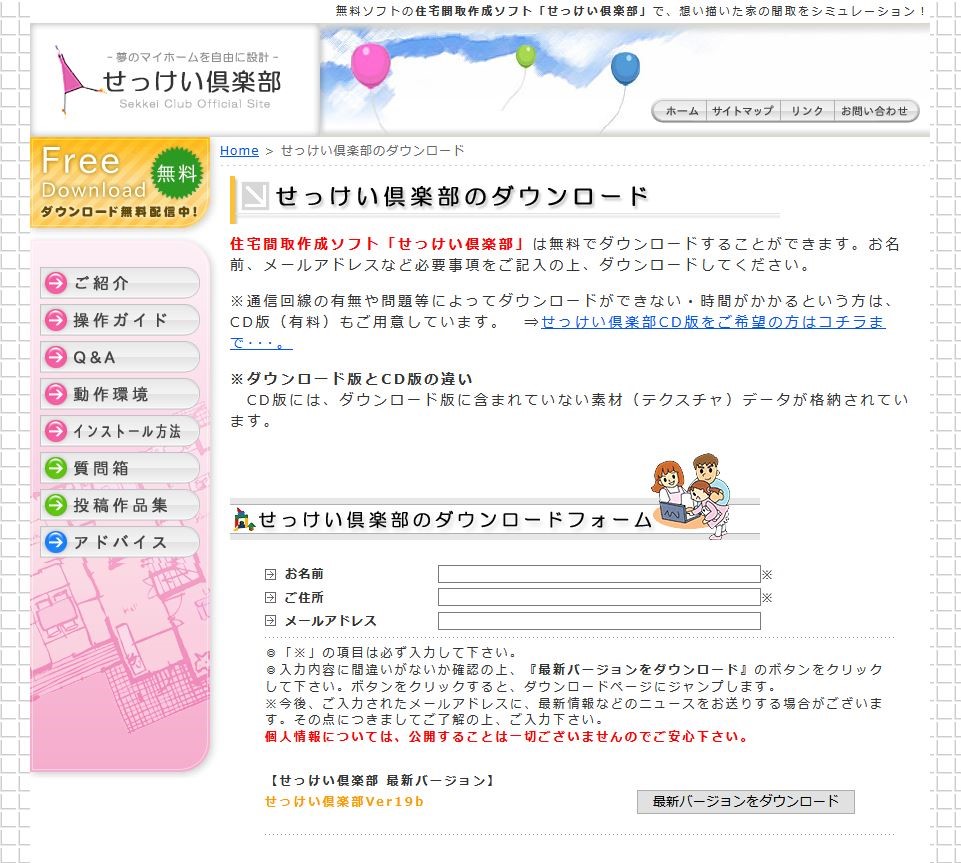
せっけい倶楽部 ダウンロードフォーム
ダウンロードフォーム(※名前、住所は必須)を入力し、「最新バージョンをダウンロード」ボタンをクリックすると、ソフトのダウンロードページに移動します。ダウンロード用のリンクをクリックし、任意の場所にファイルを保存します。
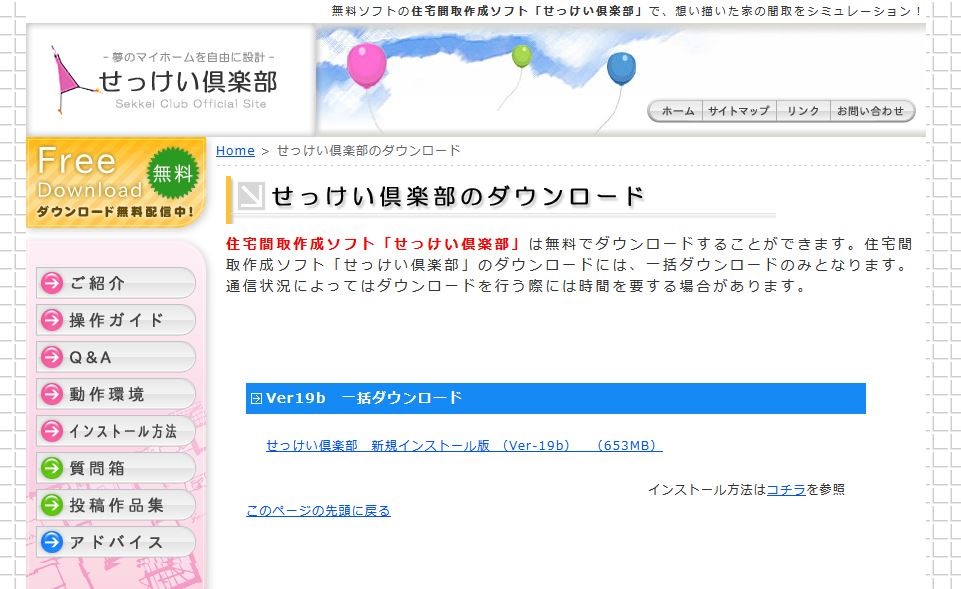
せっけい倶楽部のダウンロードページ
ダウンロードしたセットアップファイルをダブルクリックして実行します。

表示される画面に従ってインストールを進めて行きます。必要な場合はインストール先の変更などを行って下さい。
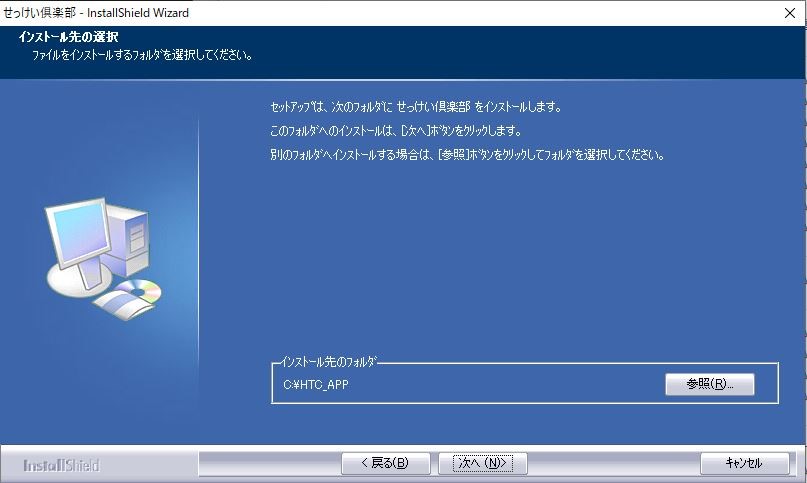
せっけい倶楽部のダウンロード時のインストール先選択画面
次へボタンをクリックし、インストールが完了すると下記の画面が表示されます。
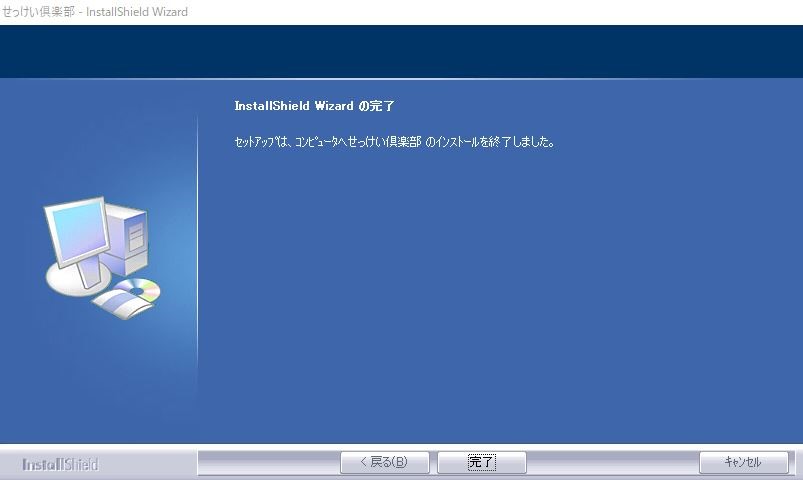
せっけい倶楽部のインストール終了画面
『せっけい倶楽部』の使い方 間取り図作成の方法
デスクトップ上にショートカットが作成されますので、ダブルクリックしてソフトを起動します。メインメニューが表示されますので「新規作成」をクリックします。
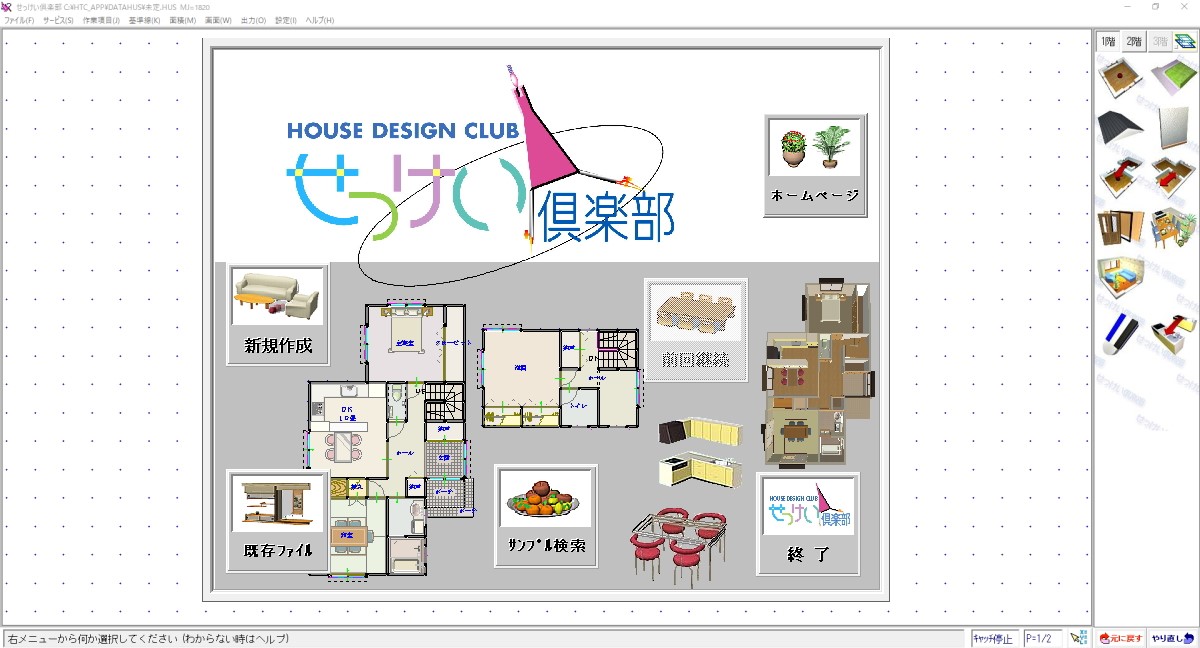
せっけい倶楽部 メインメニュー
間取りの配置
右側メニューより「部屋を入力しましょう」をクリックし、部屋メニューを表示させ、配置したい部屋を選び、「固定」「対角」「多角」の中から配置したい間取りのタイプを選択します。
あらかじめ準備された間取りが表示されますので、配置したい間取りを選択後画面上でクリックすると配置されます。
自分の好きな大きさの間取りを配置できます。始点と終点をクリックすることで間取りが配置されます。
複雑な形をした間取りの配置ができます。
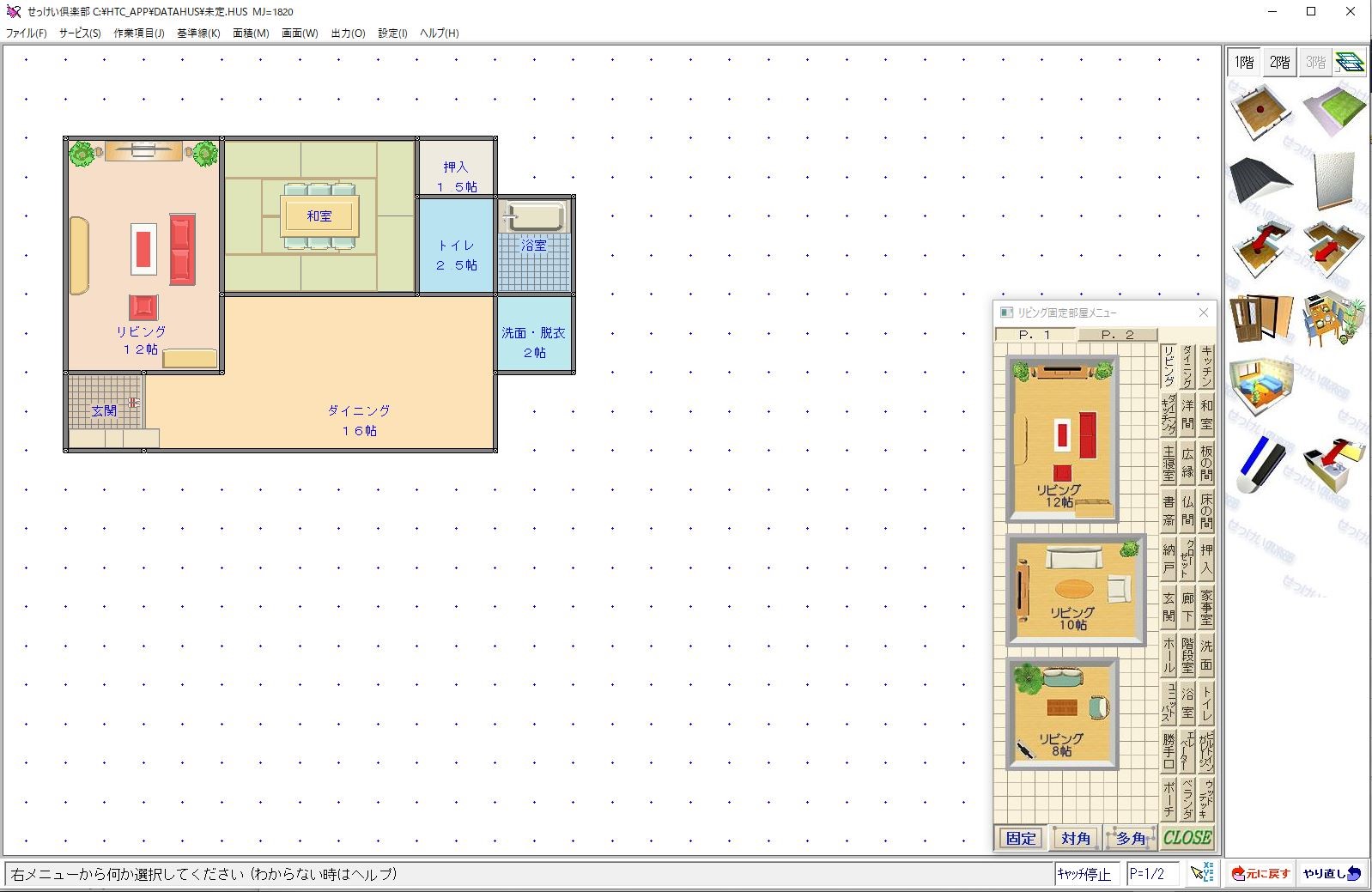
せっけい倶楽部 間取りの配置
敷地の配置
右側メニューより「敷地を入力しましょう」をクリックし、敷地や道路などを配置することができます。敷地の高さの変更も可能です。
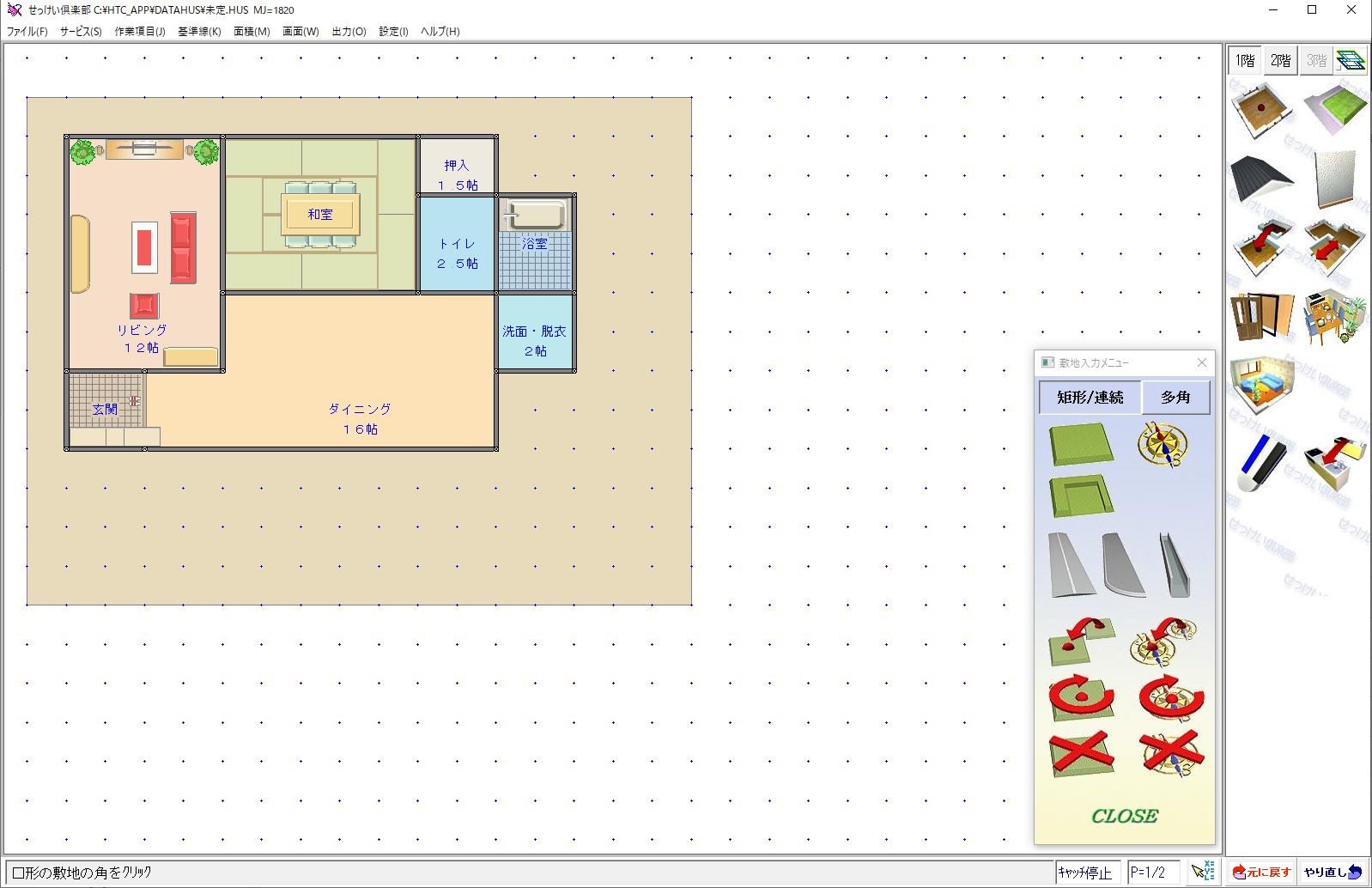
せっけい倶楽部 敷地の配置
部屋の形の変更、移動
右側メニューより「部屋を動かすことができます」または「部屋の伸縮ができます」を選択することで、配置した部屋の移動や大きさの変更が可能です。
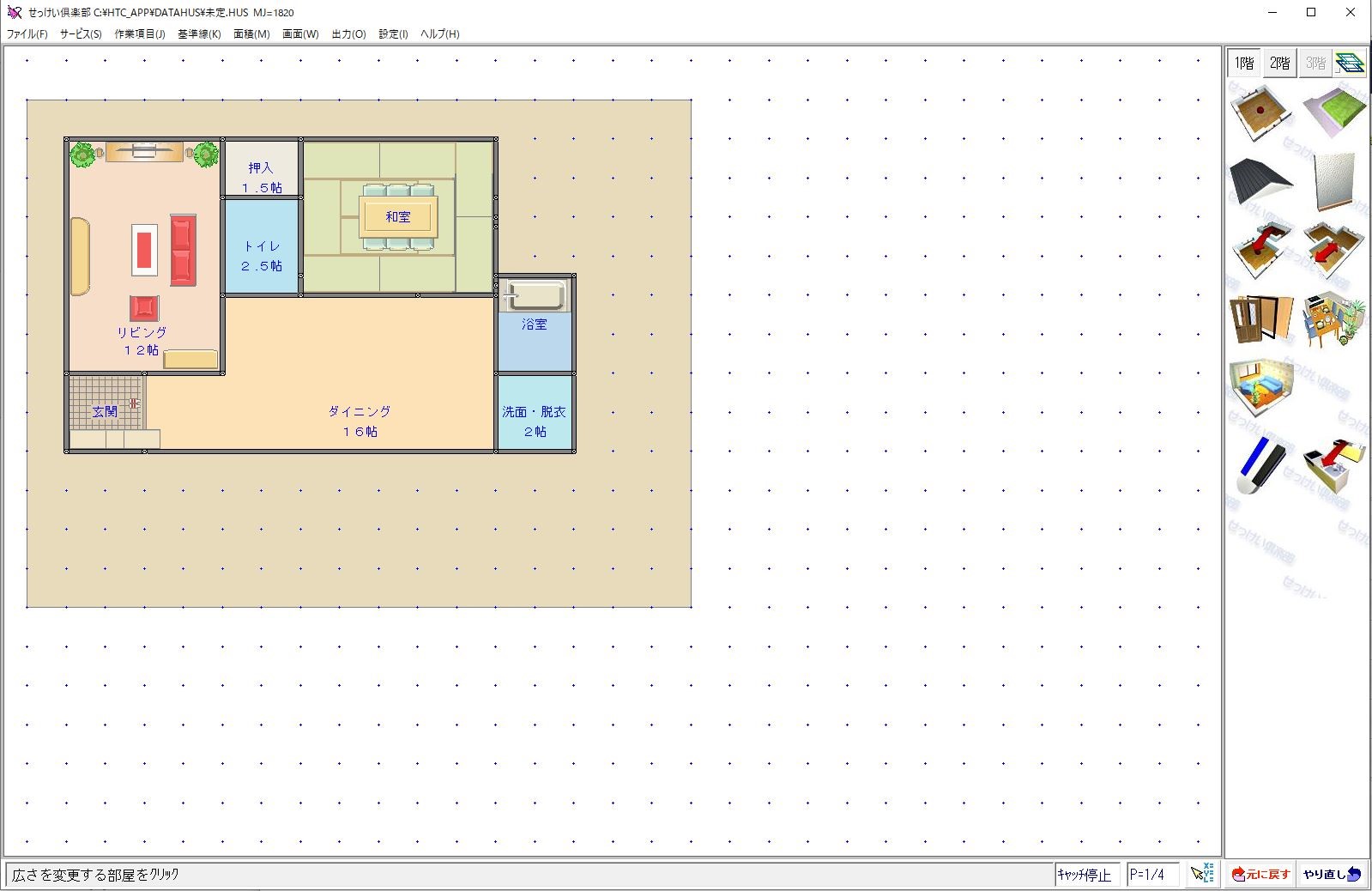
せっけい倶楽部 部屋の移動や大きさの変更
建具の配置
右側メニューより「窓やドアを入力しましょう」をクリックし、建具タイプ選択メニューを表示させ、配置したい建具を選択します。建具を選択したら配置したい壁の部分をクリックすると、建具が配置できます。
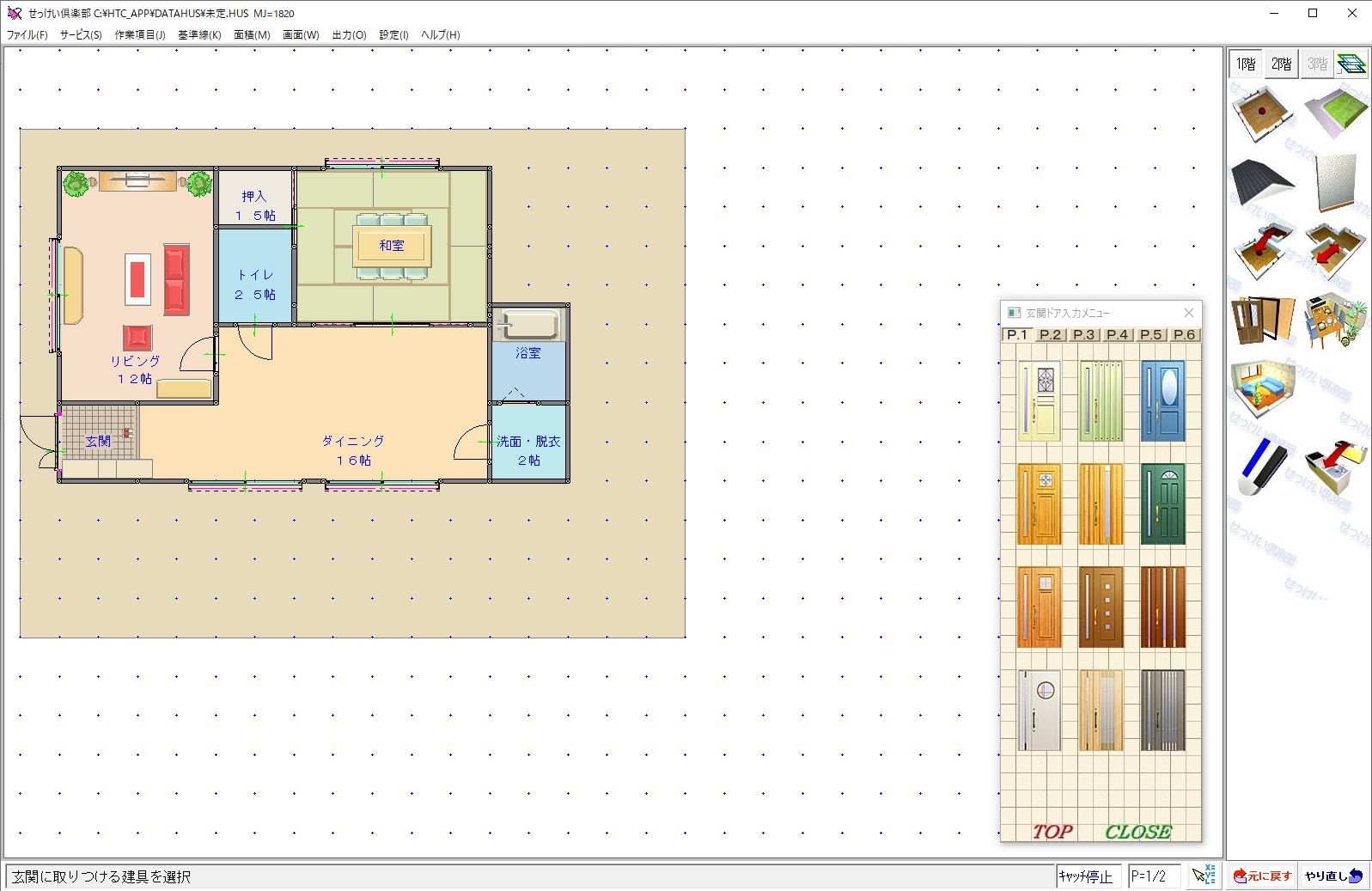
せっけい倶楽部 建具の配置
家具や設備の配置
右側メニューより「家具や設備を入力しましょう」をクリックし、配置したい家具などを選択し部屋に配置していきます。
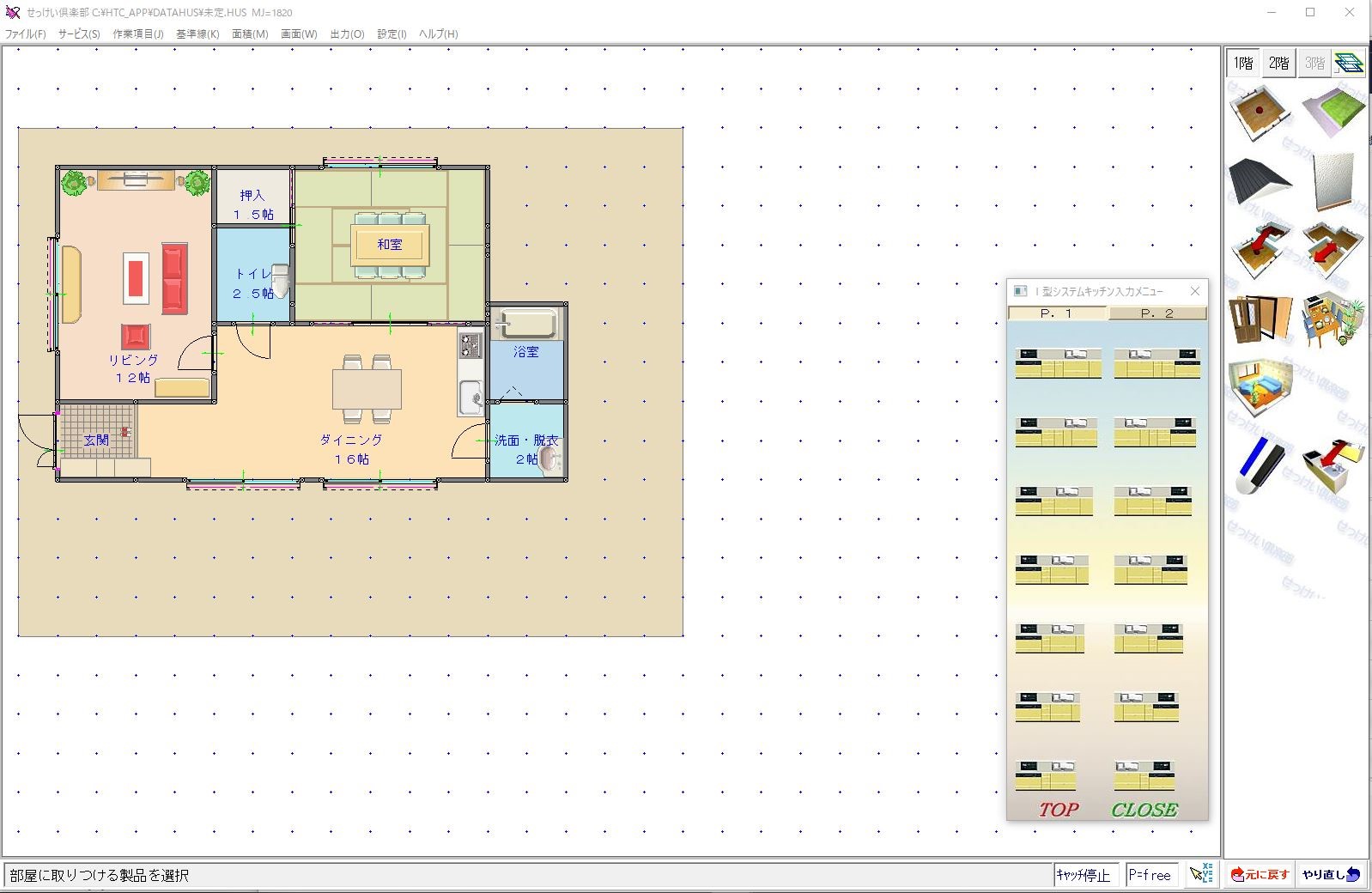
せっけい倶楽部 家具や設備の配置
内装の変更
右側メニューより「内装を変えてみましょう」をクリックし、内装を変更したい部屋をクリックすると内装の変更が可能です。
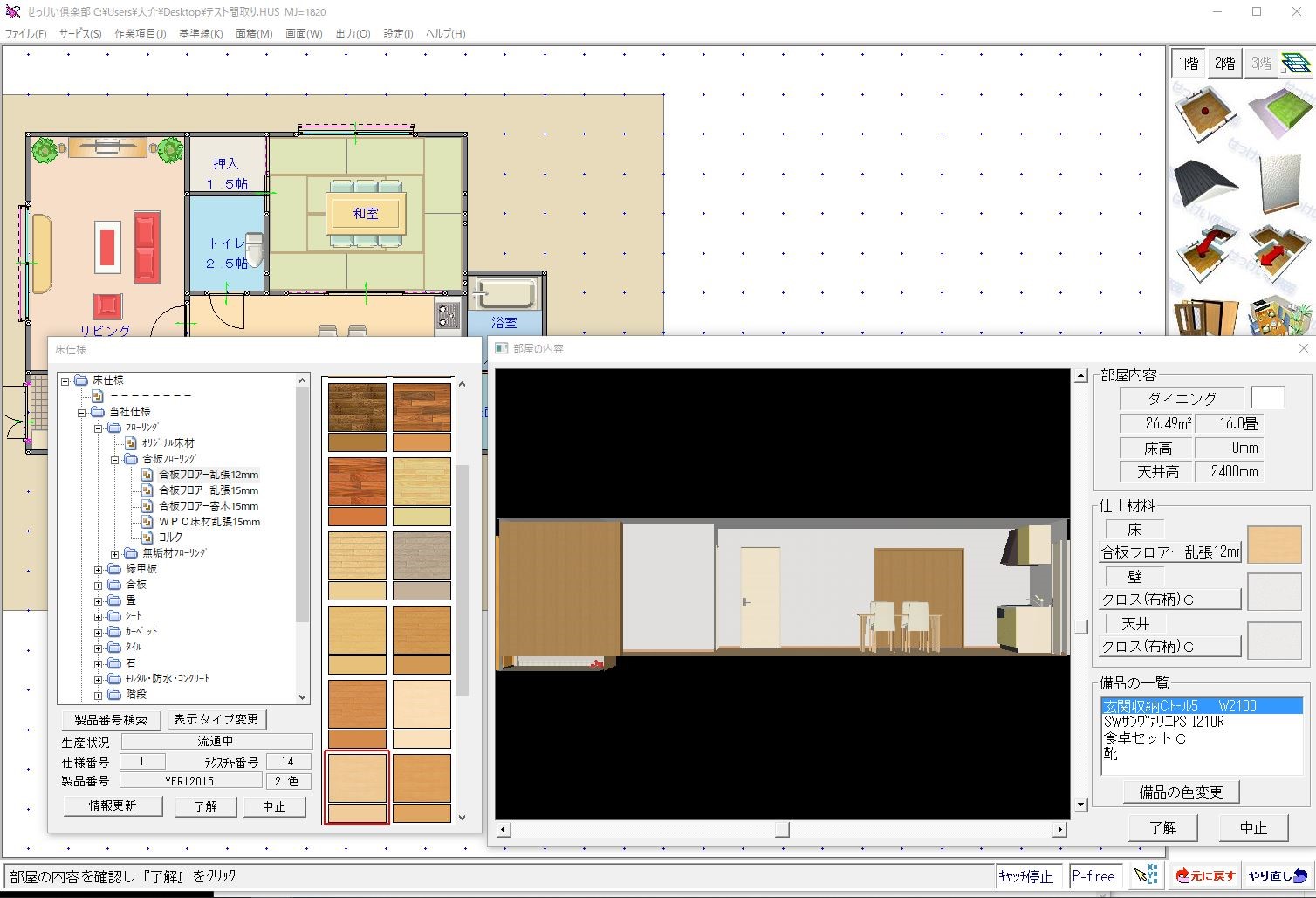
せっけい倶楽部 内装の変更
屋根の配置
右側メニューより「屋根を入力しましょう」をクリックし、屋根入力設定メニューより屋根を配置します。屋根の形状や、勾配等を選択することも可能です。
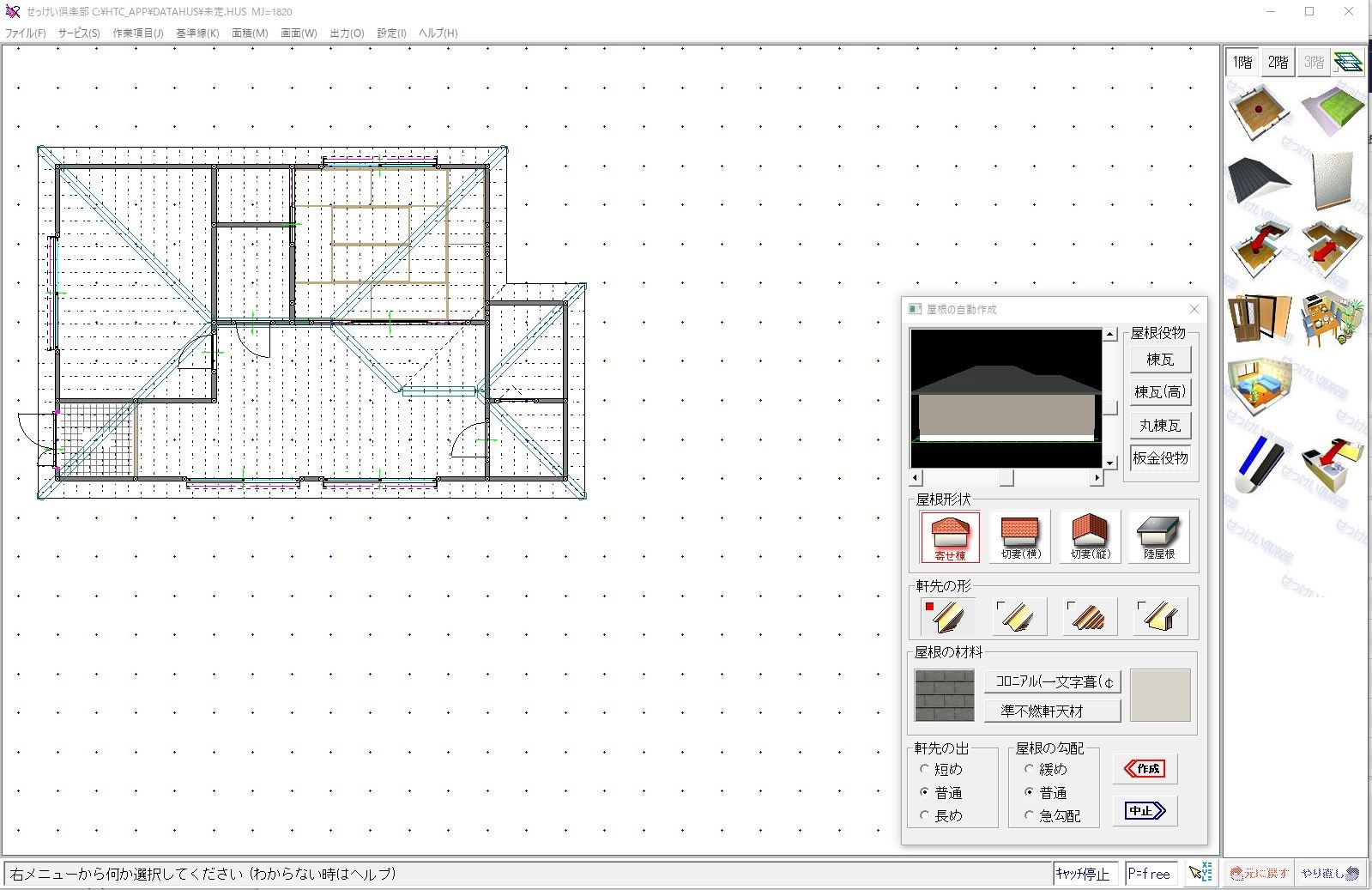
せっけい倶楽部 屋根の配置
立体表示
間取り図が完成したら、上部メニューの「作業項目」より、「鳥観図」「外観パース」を選択すると3D表示が可能です。3D表示したデータはマウスをドラッグすることで様々な角度から見ることが可能です。

せっけい倶楽部 立体表示①
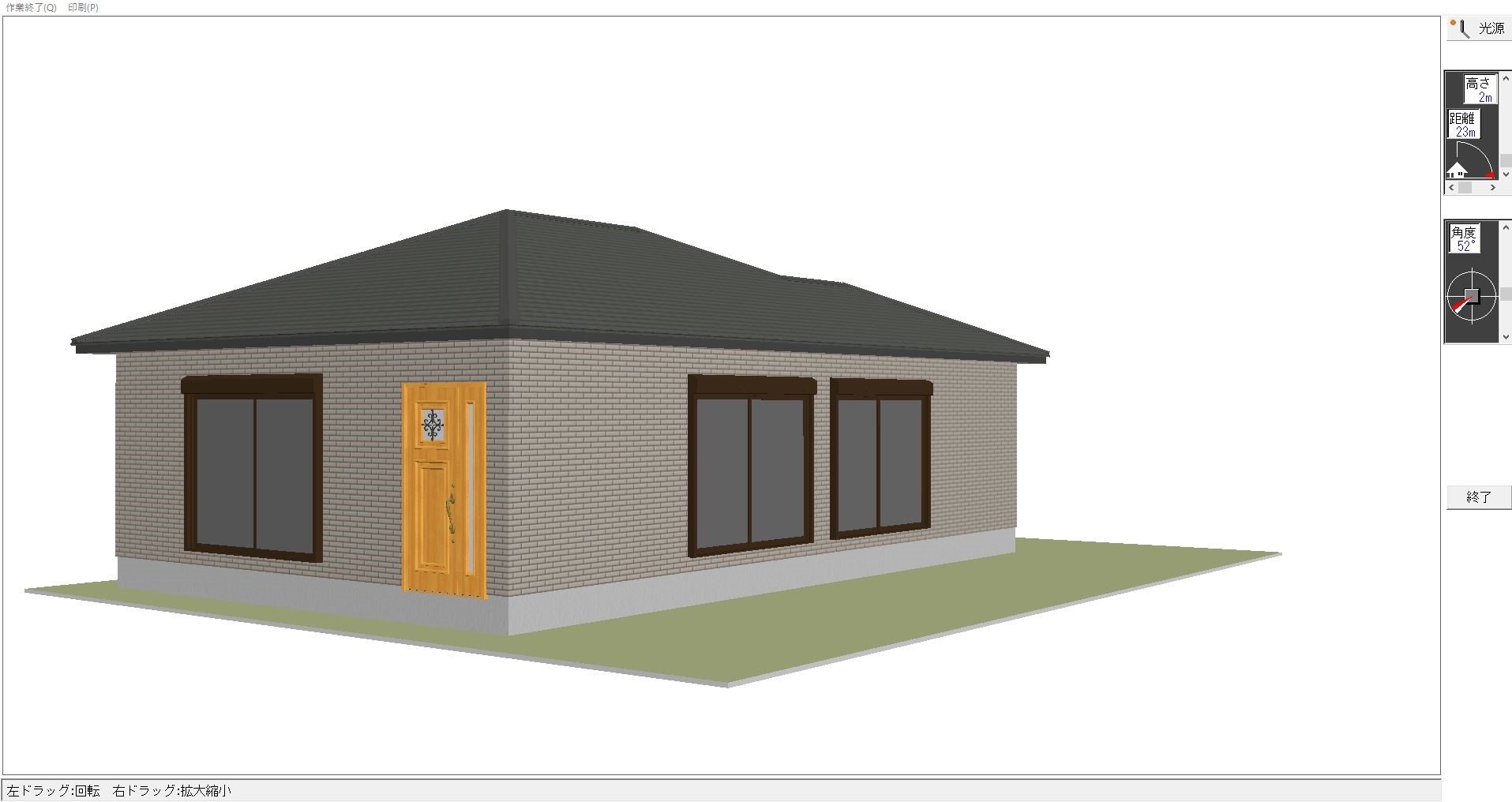
せっけい倶楽部 立体表示②
『せっけい倶楽部』の体験談
「せっけい倶楽部」は高機能で細かい間取りにも対応しており、ドアや窓などの各パーツも豊富にそろっていると感じました。
また、初心者の方でも直感的に間取りをどんどん作成できるような操作性の良さも感じました。建具や家具などの配置だけでなく内装の変更もできますし、3D表示もスムーズなのでイメージ通りの間取りが作成できるのではないでしょうか。
間取り図作成ソフト比較
当サイトスタッフが間取り図作成ソフトを20ピックアップし体験談交えて比較調査しています。また、100を超える間取り図作成ソフトの口コミも紹介しています。是非ご覧ください。

![お電話・FAXでのお問い合わせ [営業時間]10:00~17:00 土・日・祝日定休 TEL:045-321-1297 FAX:050-6860-5155 問い合わせ先](https://www.madori-seisaku.com/wp-content/themes/cocoon-child-master/images/text_tel.gif)